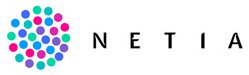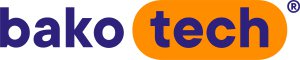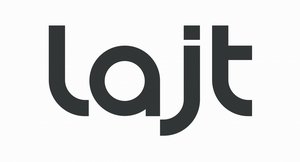Skróty klawiszowe to wiele więcej, niż tylko wciskanie popularnych kombinacji Ctrl + C i Ctrl + V (pozdrawiamy uczniów i studentów). Niejednokrotnie odpowiedni skrót klawiszowy pozwoli Wam błyskawicznie przejść z okna gry do Windowsa, zamknąć niereagujący na polecenia proces, czy też szybko wyszukać jakiś wyraz w długim tekście. Co ciekawe, oprogramowanie nowoczesnych klawiatury dla graczy, oferuje często funkcję nagrywania makr, pozwalających zarejestrować dowolną kombinację klawiszy i aktywować ją pojedynczym klawiszem.
Lenovo Legion prezentuje listę skrótów klawiszowych, które przydadzą się nie tylko graczom, ale wszystkim użytkownikom komputerów.
1. Ctrl + Shift
Dlaczego naciskając literę Z wyskakuje Y i na odwrót? Cóż, jest to wyjątkowo kłopotliwa sytuacja w chwili, gdy musicie porozumiewać się ze swoją drużyną na czacie. Problem polega na tym, że zmieniliście nieopatrznie układ klawiszy, wciskając jednocześnie klawisze Control i Shift. Wciśnijcie je ponownie, aby przywołać klawiaturę do porządku.
2. Alt + Tab
Chcecie błyskawicznie zminimalizować okno z grą i wyświetlić pulpit systemu Windows lub inne okno otwarte w tle? Wciśnijcie przycisk Alt i trzymając go naciśnijcie przycisk Tab. Domyślnie, przeniesieni zostaniecie na pulpit. Jeśli jednak trzymać będziecie cały czas przycisk Alt, to kolejne aktywacje klawisza Tab poskutkują przełączenie się między kolejnymi otwartymi oknami – to bardzo przydatna kombinacja w chwili, gdy streamujecie jakąś grę i chcecie szybko przełączyć się pomiędzy uruchomionymi programami.
3. Alt + F4
Jeśli chcecie błyskawicznie zamknąć okno systemowe lub spróbować zamknąć grę, która przestała odpowiadać na polecenia (nie zawsze jest to możliwe za pomocą tej metody), wciśnijcie tę kombinację klawiszy.
4. Ctrl + Alt + Del
Gdy gra zdaje się nie odpowiadać na Wasze polecenia, ze słuchawek przestał odtwarzać się dźwięk lub zapętlił się, wduście trzy przyciski należące do tak zwanej "świętej trójcy". Ctrl + Alt + Del aktywowane jednocześnie wyświetlą panel administracji systemem, z poziomu którego wyłączyć możecie proces, który przestał działać lub dowolny inny.
5. Ctrl + kółko myszki
Wciśnięcie klawisza Control i ruch scrollem myszki spowoduje powiększanie i zmniejszanie tekstu w oknie, nad którym znajduje się kursor.
6. Ctrl + D
Znaleźliście fajny build dla postaci w Waszej ulubionej grze? A może odwiedziliście stronę z ciekawym poradnikiem? Powyższa kombinacja klawiszy pozwoli Wam błyskawicznie dodać stronę do zakładek. Uwaga: działa w każdej przeglądarce internetowej.
7. Ctrl + Shift + T
Zamknęliście przypadkiem zakładkę z poradnikiem, którego szukaliście przez ostatnie pół godziny, a nie pamiętacie adresu zamkniętej strony? Nie ma problemu, nie trzeba sięgać do historii ostatnio otwartych kart - powyższa kombinacja klawiszy przywróci ostatnią, którą zamknęliście.
8. Alt + Enter
Gra uruchomiła się z jakiegoś powodu w oknie, zamiast w trybie pełnoekranowym? Kombinacja klawiszy Alt + Enter pozwoli zmienić tryb pracy aplikacji na pełnoekranowy, bez konieczności wchodzenia w opcje gry.
9. Klawisze makr na klawiaturze
Wybrane klawiatury dla graczy posiadają specjalne klawisze makr i oprogramowanie pozwalające przypisać dowolnemu przyciskowi dowolną funkcję. Nagrywanie makr pozwala na przykład za pomocą jednego klawisza wywołać zaprogramowany (nagrany) wcześniej ciąg akcji. Na przykład, klawisz G1 w klawiaturze Lenovo Y Gaming Mechanical Switch Keyboard może skrywać funkcję jednoczesnego wciśnięcia klawiszy Ctrl + Alt + Delete, klawisz G2 uruchamiać grę Fortnite, a G3 - uruchamiać zapisaną wcześniej sekwencję wciskania po sobie klawiszy pozwalających na automatyczny zakup określonego uzbrojenia w CS:GO.

Dedykowane klawisze makr G1-G6 w Lenovo Y Gaming Mechanical Switch Keyboard
10. F11
Jak uruchomić przeglądarkę w trybie pełnoekranowym? Właśnie tak! Wciśnięcie klawisza F11 w wybranych aplikacjach (na przykład w Google Chrome) powoduje uruchomienie ich w trybie pełno ekranowym. Jest to optymalny tryb do grania we wszystkie gry przeglądarkowe.
11. Ctrl + F5
Jeśli sam klawisz F5 nie pomaga i strona internetowa nie zostaje przeładowana i wyświetlona w sposób należyty, warto spróbować kombinacji Ctrl + F5. Dzięki niej strona będzie odświeżona, a pamięć podręczna przeglądarki w jej obrębie wyczyszczona.
12. Ctrl + P
Znalazłeś wyjątkowo skomplikowaną klawiszologię lub poradnik do gry, który chciałbyś szybko i wygodnie wydrukować? Kombinacja Ctrl + P pozwoli wywołać systemowe okno drukowania.
13. Windows + M
Pootwierałeś wiele okien systemowych i chcesz je wszystkie błyskawicznie zminimalizować, by uruchomić ze skrótu na pulpicie ulubioną grę? Pozwoli na to komenda Windows + M.
14. Ctrl + Z
Wszyscy wiecie doskonale, że klawisz Ctrl + Z pozwala cofnąć zmiany naniesione w dokumencie tekstowym. Czy wiedzieliście jednak, że funkcja "Cofnij" działa także w odniesieniu do akcji wykonywanych na plikach w Windowsie? Ta kombinacja pozwoli Wam na przykład przywrócić ostatni usunięty lub przeniesiony plik lub folder do jego ostatniej lokacji. Przydatne zwłaszcza podczas modowania gier lub przenoszenia nieopacznie skasowanych plików, wykorzystywanych na przykład podczas streamowania gier.
15. Ctrl + F
Masz problem ze znalezieniem określonej frazy w tekście lub długim poradniku? Nie musisz przeszukiwać całego dokumentu, ani bieżącej strony w przeglądarce. Kombinacja Ctrl + F wywoła okienko wyszukiwarki, która może wyszukać interesujące Cie treści.
16. Ctrl + Shift + Esc
Chcecie błyskawicznie uruchomić menadżera zadań i zabić proces, który zawiesił komputer? A może gra w którą gracie uległa awarii i przestała odpowiadać na jakiekolwiek polecenia i nie możecie z niej wyjść? Skorzystajcie z kombinacji Control + Shift + Escape.
17. Windows + I
Oto najkrótsza droga na otwarcie sekcji Ustawienia systemu Windows. To właśnie tam znajdują się w Windowsie 10 opcje nakładki ekranowej Xbox DVR (Granie), wykorzystywanej czasem do rejestrowania gameplayów z gier i komunikacji z innymi graczami. Tam też znajdziecie wszystkie skróty klawiszowe wykorzystywane przez nakładkę.
18. Ctrl + klik / Shift + klik
Powyższe kombinacje są nieocenione przy zaznaczaniu plików. Przytrzymanie przycisku Control i klikanie kolejnych elementów umożliwia ich zaznaczanie (lub oznaczanie). Przytrzymanie przycisku Shift i kliknięcie na któryś z kolei plik pozwalają zaznaczyć wszystkie pliki pomiędzy plikiem początkowym i klikniętym w drugiej kolejności.
Lista wszystkich skrótów klawiszowych opiewa łącznie nawet na kilkaset pozycji, więc nie sposób wypisać wszystkie w jednym miejscu. Warto pamiętać o tym, że obecnie najłatwiejszym i wygodniejszym w użyciu sposobem, jest przypisanie najczęściej używanych skrótów do odpowiednich klawiszy makr. W takowe klawisze wyposażono m.in. mechaniczną klawiaturę dla graczy od Lenovo Legion.